HiBurn烧录教程
姚太龙
发布于 2020-10-29 22:54
浏览
7收藏
听到很多小伙伴还卡在烧录这里,所以就知道烧录的我急忙就来发个帖子告诉大家如何不用DevEcoDeviceTool,使用HiBurn完美烧录。
这次总共分为十步来讲解教程,然后下面有一个HiBurn压缩包和一个带着的教程图片。
正文开始:
首先第一步先连接开发板

然后第二步我们先看一下Z盘是否断开状态
如果是图中这样断开状态我们就先打开我们的虚拟机运行这个Ubuntu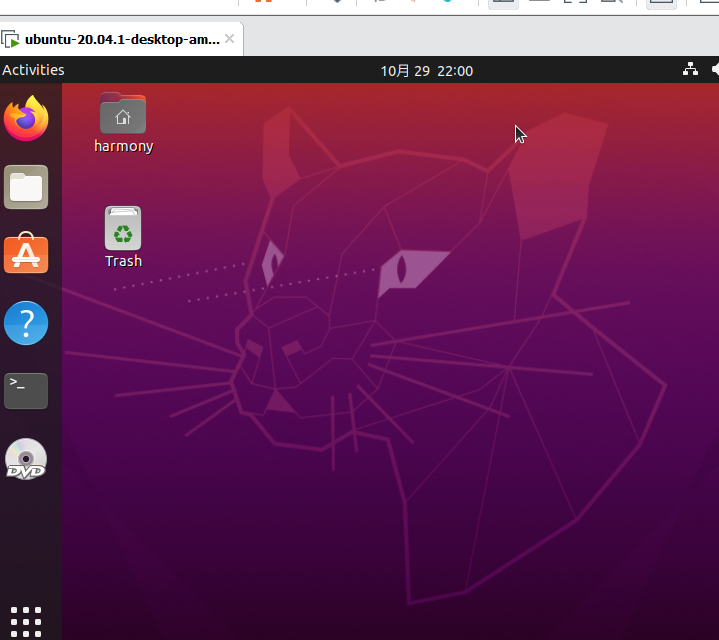
只需要像图中这样打开就行,这个虚拟机密码是:123456大家应该都知道。
然后第三步就是打开我们的HiBurn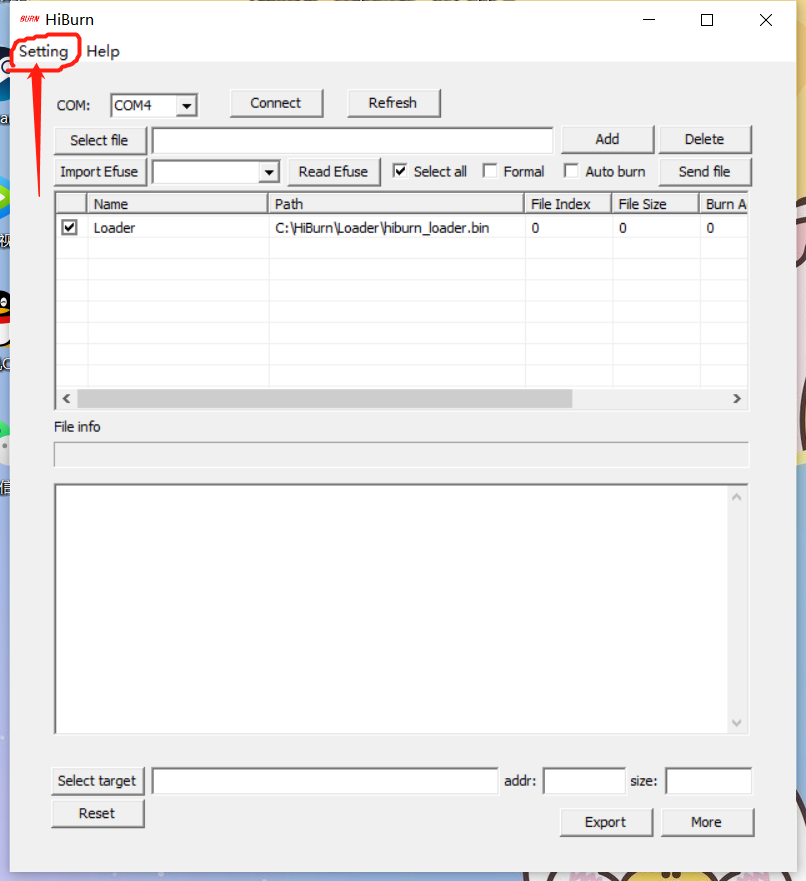
像图中这样打开之后,我们看到箭头那个地方点开seething会看到三个选项,我们选择第一个Com seeting,然后弹出这个小窗口如下图直接确定就行。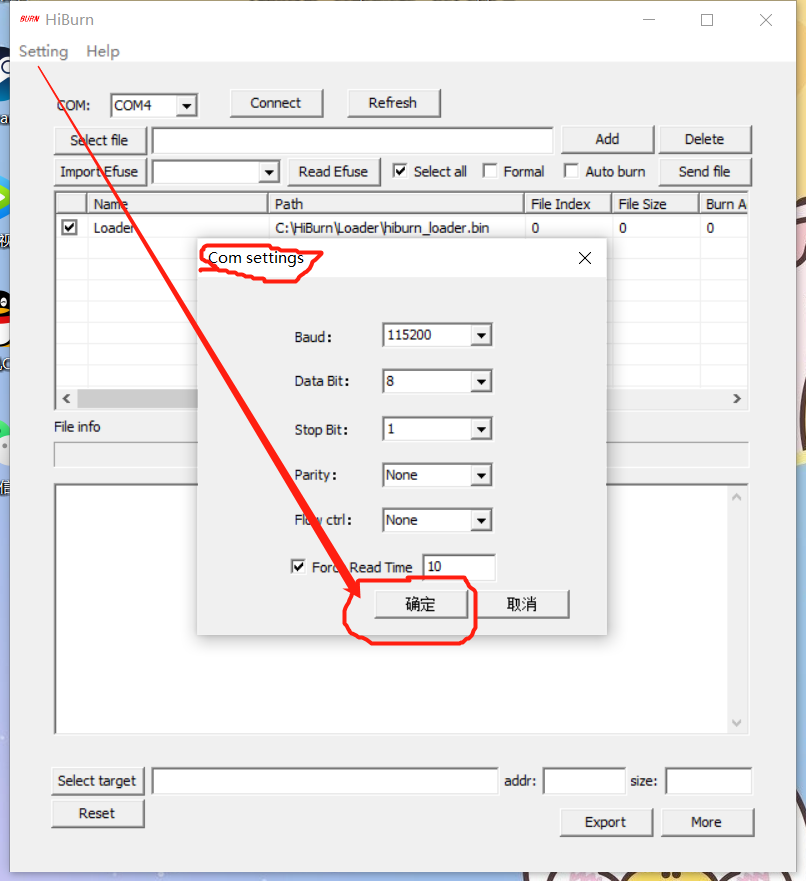
接着就是下一步第四步看到下图com那里是不是跟你端口一样,如果一样直接下一步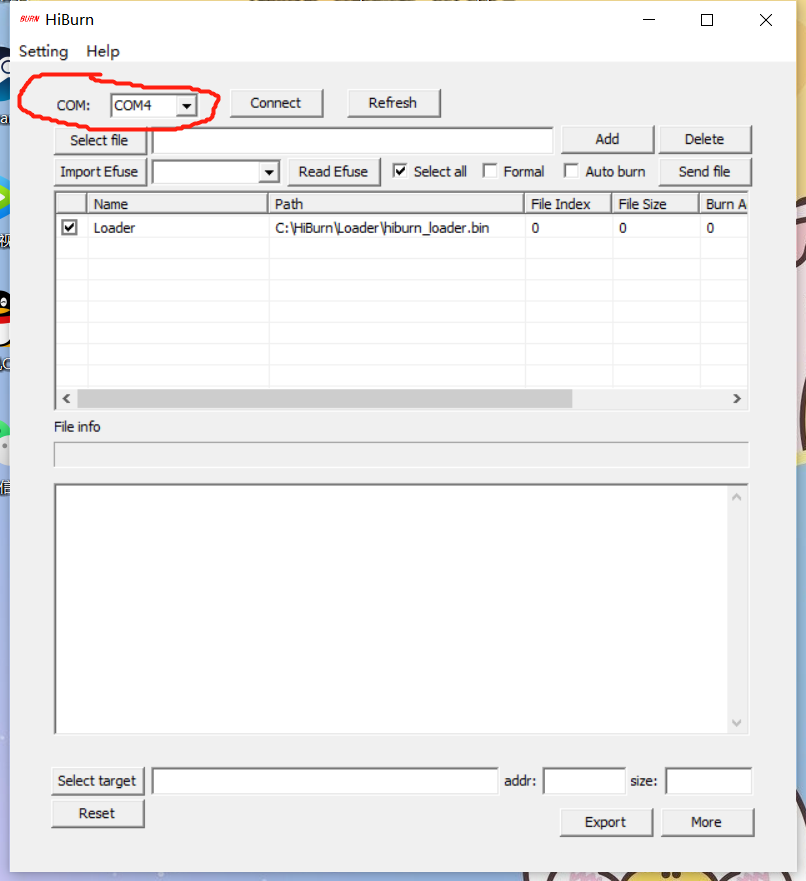
然后就是第五步Select file键点开就好弹出文件夹让你选择,也就是第二步为啥要先看看Z盘是不是断开的,如果断开直接这一步是没法继续的,打开文件夹会让你选择文件,如下图我标注的路径你们看一下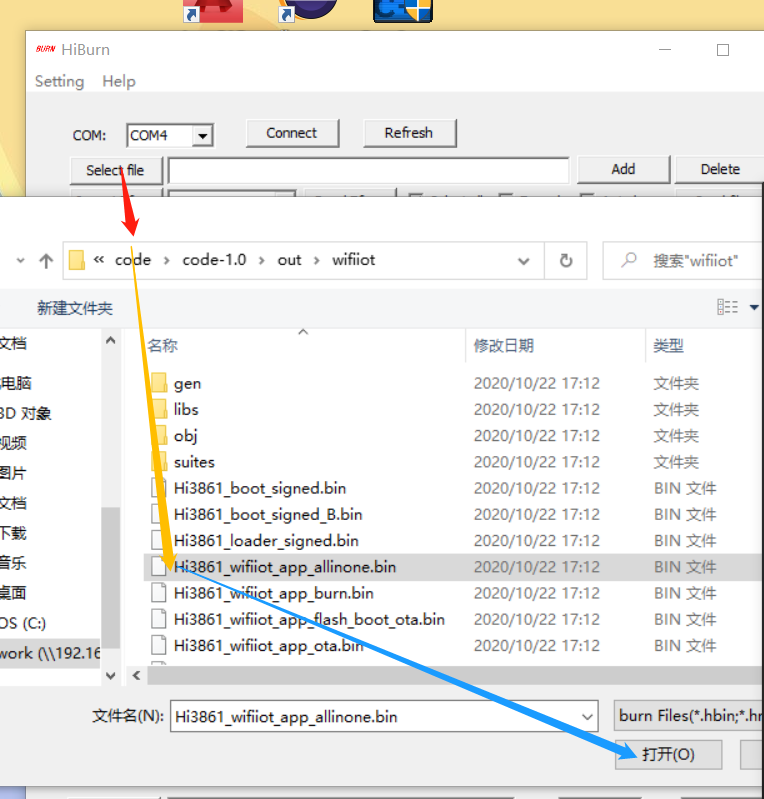
接着第六步就是选择Auto burn,如图下所示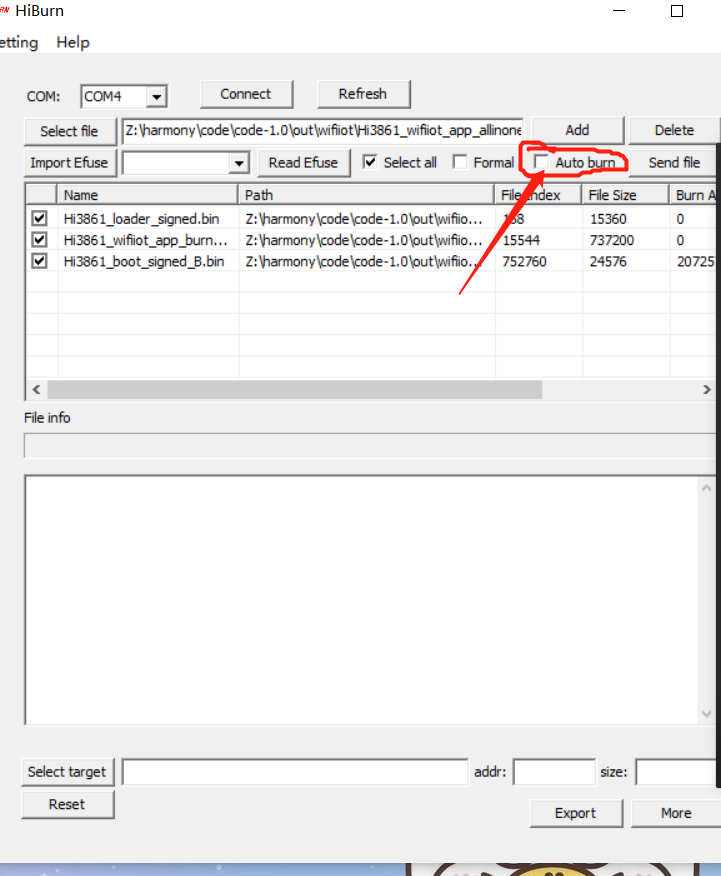
接着第七步点击connect,如图下所示
然后我们会看到Connecting,如图下所示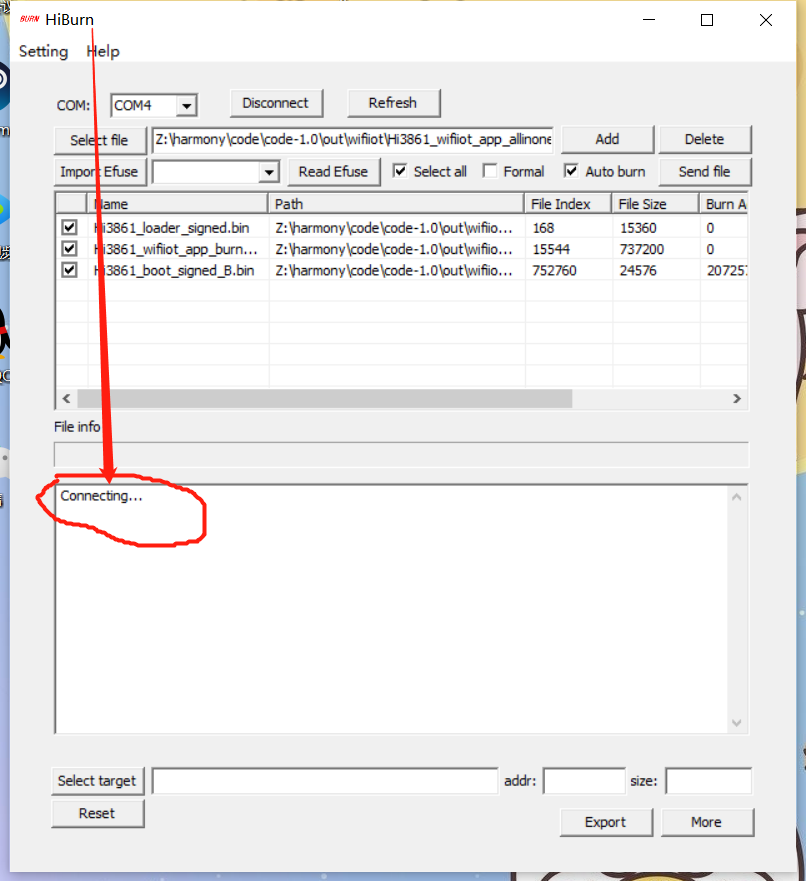
接着第八步,出现图上那个内容的时候就可以点击开发板上的rst键然后就是等待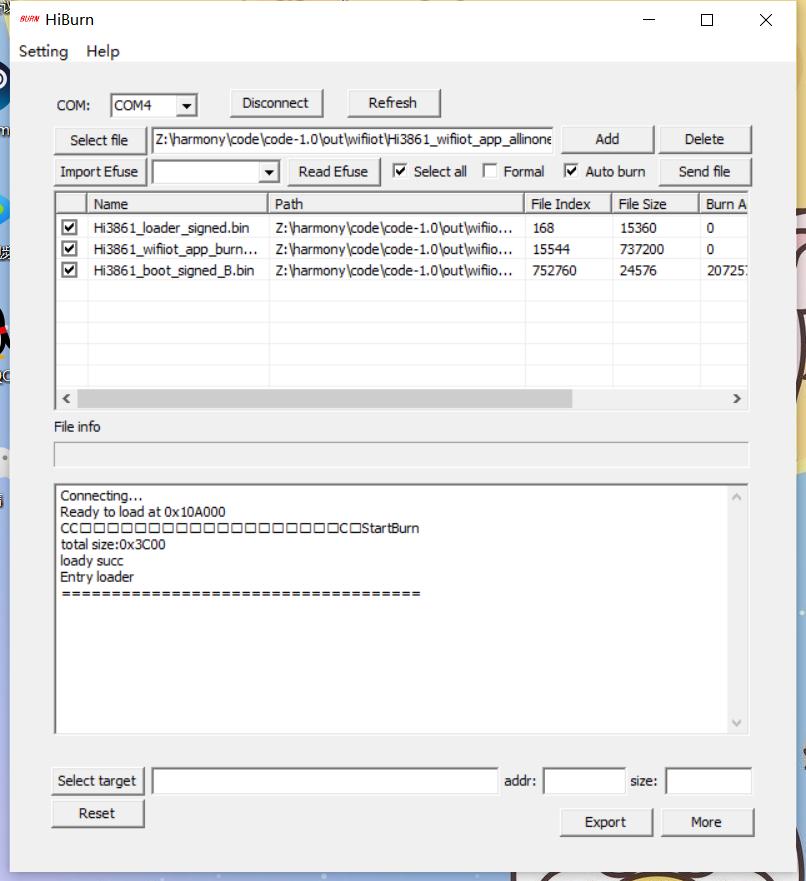
第九步,我们点完rst键,等待差不多两分钟就可以看到如图下这样,就成功了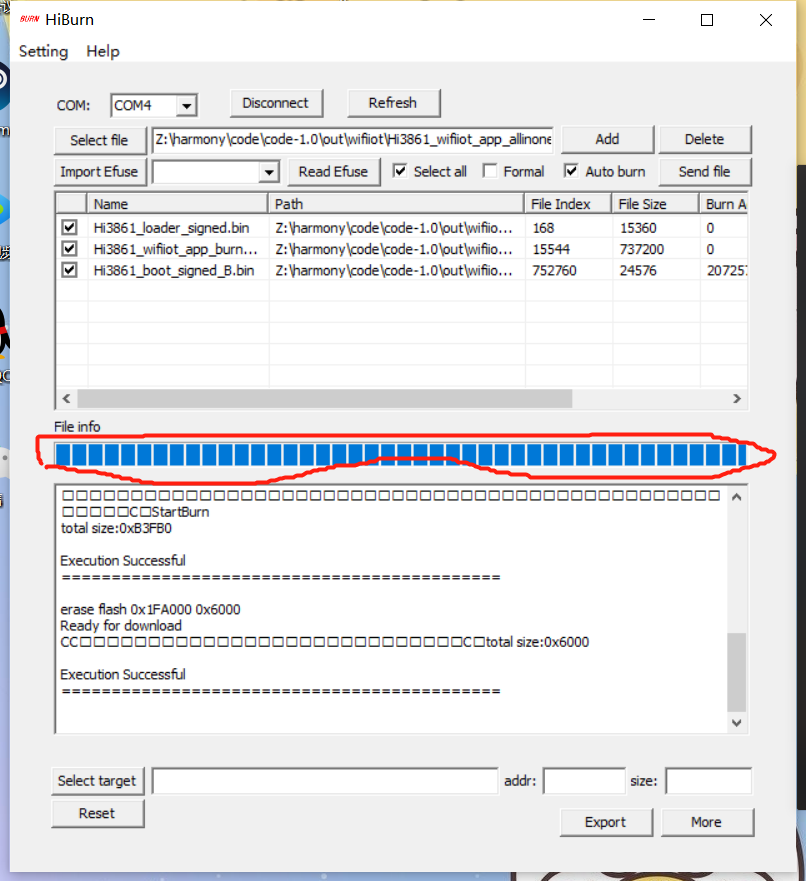
第十步,我们烧录完之后点击断开键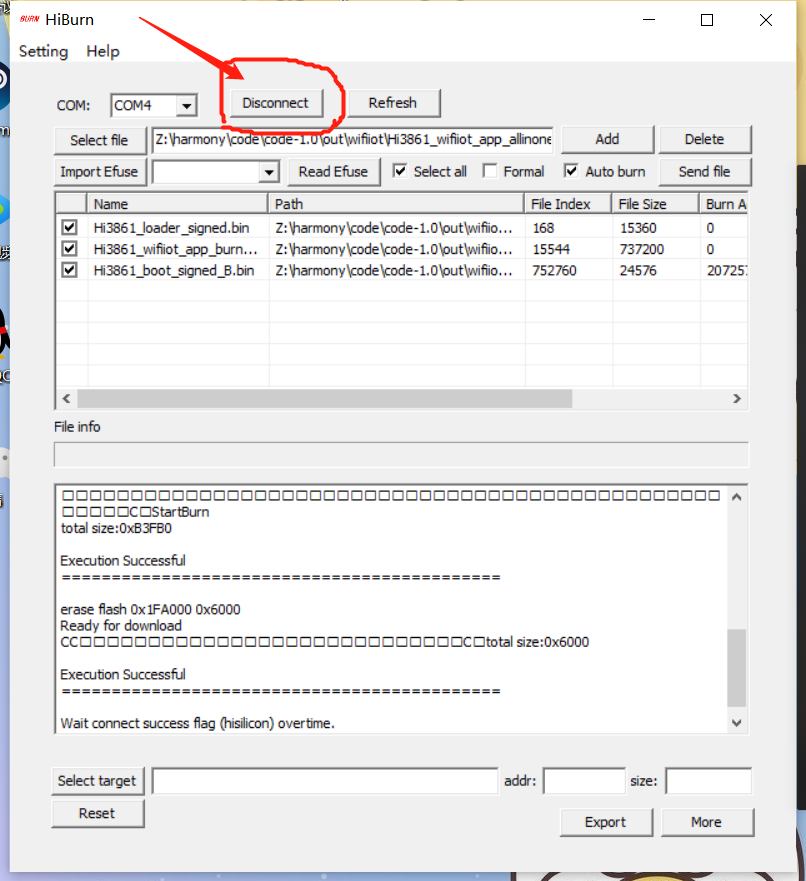
就算烧录成功了,如果烧录完出现黑屏的情况是正常的,好了,大概就是这样了。
谢谢观看
标签
HiBurn.zip 1.79M 412次下载
赞
5
收藏 7
回复
相关推荐



















这操作文档能放上吗
下载资源包看看。